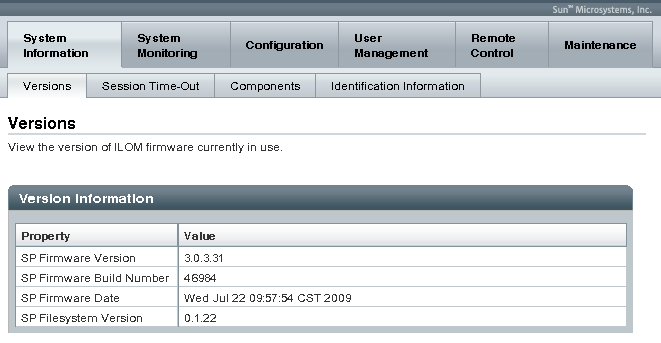Oracle Integrated Lights Out Manager (ILOM) 3.0 補足マニュアル Sun Fire X4800 サーバー |

|
Web インタフェースを使用して ILOM および BIOS のファームウェアバージョンを確認する方法
コマンド行インタフェースを使用して ILOM および BIOS のファームウェアバージョンを確認する方法 (シリアルポート経由)
コマンド行インタフェースを使用して ILOM および BIOS のファームウェアバージョンを確認する方法 (管理 Ethernet ポート経由)
コマンド行インタフェースを使用して ILOM およびシステム BIOS を更新する方法
システム上で現在動作している ILOM のバージョンを識別します。![]() 「現在のファームウェアバージョンを特定する」を参照してください。
「現在のファームウェアバージョンを特定する」を参照してください。
Sun プラットフォームの製品 Web サイトから、使用しているサーバーまたは CMM のファームウェアイメージをダウンロードします。 ![]() 「ファームウェアの更新版のダウンロード方法」を参照してください。
「ファームウェアの更新版のダウンロード方法」を参照してください。
サポートされているプロトコル (TFTP、FTP、HTTP、HTTPS) を使用して、Web ブラウザが実行されているシステムにファームウェアイメージをコピーします。
Admin (a) 役割のアカウント権限をもつ ILOM ユーザー名とパスワードを取得します。システム上でファームウェアを更新するには、Admin (a) 権限が必要です。
注 - ファームウェアの更新プロセスは、完了するまでに 15 分程度を要する場合があります。これは、使用しているシステムが 4 ソケットシステムであるか 8 ソケットシステムであるかによります。 この間、ほかの ILOM タスクを実行しないでください。ファームウェアの更新が完了すると、システムが再起動します。
![]() 『Sun Fire X4800 サーバー設置マニュアル』の「ILOM Web インタフェースに接続する方法」を参照してください。
『Sun Fire X4800 サーバー設置マニュアル』の「ILOM Web インタフェースに接続する方法」を参照してください。
「Firmware Upgrade」ページが表示されます。
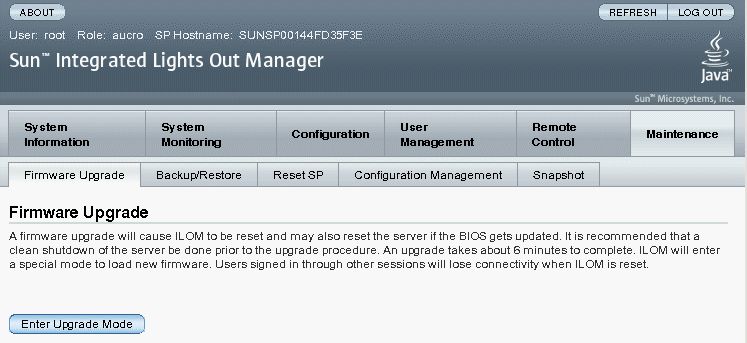
更新プロセスが完了すると、「Upgrade Verification」ダイアログが表示されます。このダイアログには、ログインしているほかのユーザーのセッションが切断されるという内容のメッセージが表示されます。
アップロードするイメージファイルを選択するためのプロンプトが表示されます。
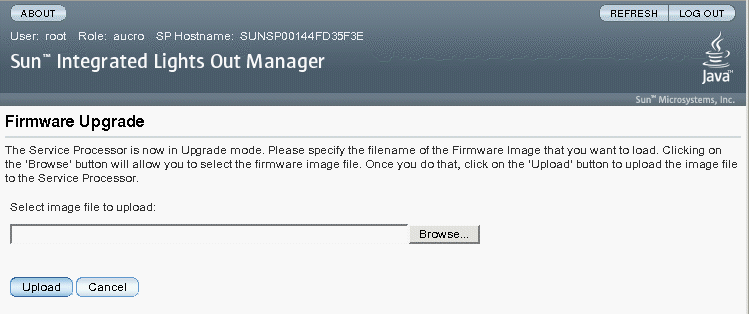
ファイルがアップロードされ検証されるまで待ちます。
「Firmware Verification」ページが\'95\'5c示されます。
「Start Upgrade」をクリックすると、アップグレードプロセスが開始され、プロセスの続行を確認するプロンプトが表示されます。
注 - ファームウェア更新の前に ILOM の設定を保存しなかった場合は、ILOM の初期セットアップ処理を実行して ILOM に再接続する必要があります。
「Update Status」ページが表示され、更新の進捗状況が表示されます。更新の進捗状況が 100% に達すると、ファームウェアのアップロードは完了です。アップロードが完了すると、システムは自動的に再起動します。
注 - 更新の完了後、ILOM の Web インタフェースが正しく再表示されないことがあります。ILOM Web インタフェースで情報が欠落している場合やエラーメッセージが表示される場合は、更新前のバージョンのキャッシュされているページが表示されている可能性があります。ブラウザのキャッシュをクリアしてブラウザを再\'95\'5c示してから、続行してください。